Win10如何安装AMEsim14?AMEsim14安装方法
2016-11-28 00:00:00 浏览:1313 作者:管理员
AMEsim14是一款系统建模与仿真平台,我们可以用这个平台上建立复杂的系统模型,有些用户因工作需要必须安装AMEsim14。由于Win10是新系统,用户不懂该如何安装AMEsim14,在使用LMS_IMAGINE.LAB.AMESIM 14破解文件安装包时,总是会基于Failed to connect to the license 报错,下面小编给大家提供AMEsim14的安装方法。  方法/步骤: 1、当我们在Win10上安装AMEsim14时,经常(基本上一定会)会遇到这种问题;
方法/步骤: 1、当我们在Win10上安装AMEsim14时,经常(基本上一定会)会遇到这种问题; 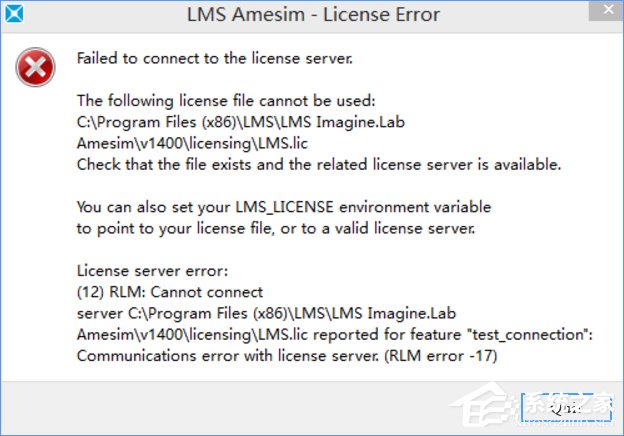 2、这个是因为高级系统的权限问题,对于Win8 或者Win10 来说,那个server_install.bat并不能执行,即使用管理员模式运行也不行,所以我们要手动运行server_install.bat; 注意:一定要用英文输入法。 3、右键左下Win图标,选择命令提示符(管理员)(A);
2、这个是因为高级系统的权限问题,对于Win8 或者Win10 来说,那个server_install.bat并不能执行,即使用管理员模式运行也不行,所以我们要手动运行server_install.bat; 注意:一定要用英文输入法。 3、右键左下Win图标,选择命令提示符(管理员)(A); 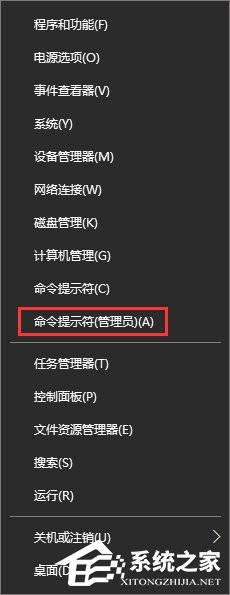 4、键入H:回车 注意:这里的H:是指盘符,也就是你们的AMEsim安装的盘的位置,可能是C: D: E:等等,我因为自己安装在H:Program Files (x86)LMSLMS Imagine.Lab Amesimv1400licensing 所以这样选;
4、键入H:回车 注意:这里的H:是指盘符,也就是你们的AMEsim安装的盘的位置,可能是C: D: E:等等,我因为自己安装在H:Program Files (x86)LMSLMS Imagine.Lab Amesimv1400licensing 所以这样选; 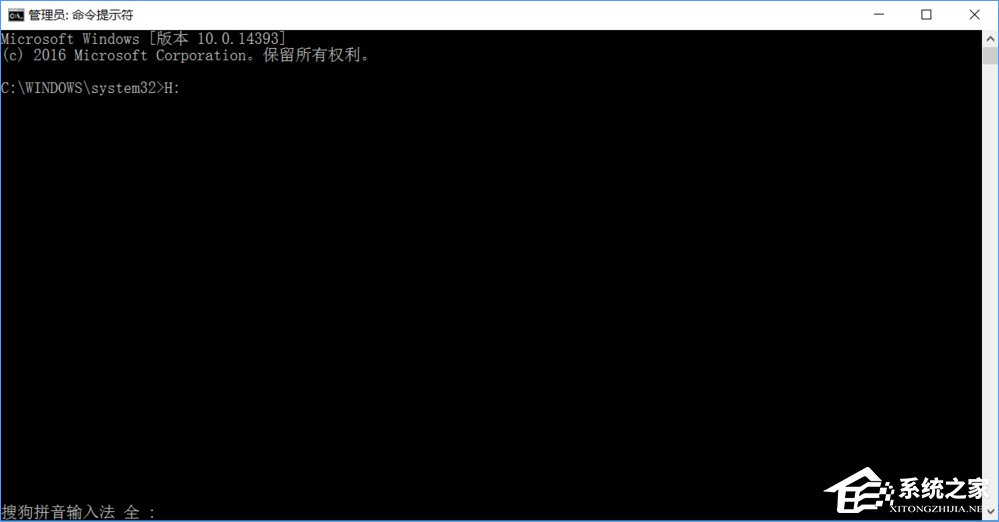 5、键入licensing文件夹所在位置,注意前面要加cd cd H:Program Files (x86)LMSLMS Imagine.Lab Amesimv1400licensing,回车;
5、键入licensing文件夹所在位置,注意前面要加cd cd H:Program Files (x86)LMSLMS Imagine.Lab Amesimv1400licensing,回车; 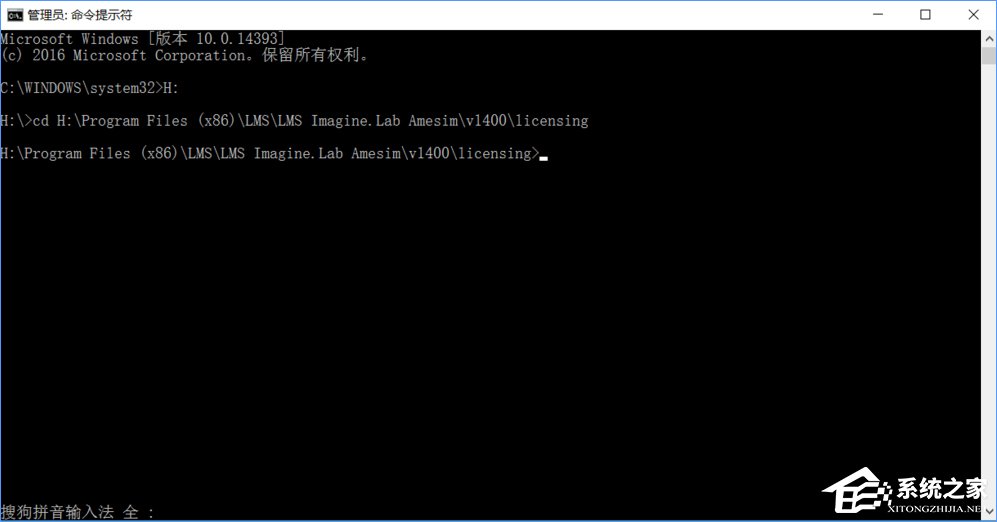 6、当文件夹转好后,输入 rlm -c LMS.lic -dlog LMSDlog.log -install_service -service_name “LMS RLM Server”,回车。 注:这一行实际就是server_install.bat的内容 7、最后输入net start “LMS RLM Server”,回车。
6、当文件夹转好后,输入 rlm -c LMS.lic -dlog LMSDlog.log -install_service -service_name “LMS RLM Server”,回车。 注:这一行实际就是server_install.bat的内容 7、最后输入net start “LMS RLM Server”,回车。 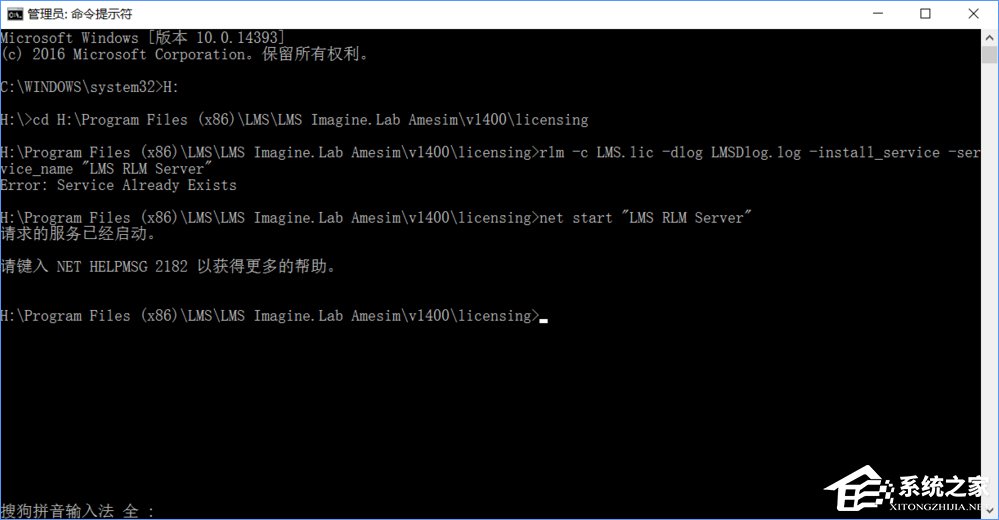 8、可以看到,我这里都在提示已经开启服务,第一次操作的时候会有其他的提示。 以上就是Win10系统下AMEsim14的安装方法,不会安装AMEsim14的朋友,可以参看方法。
8、可以看到,我这里都在提示已经开启服务,第一次操作的时候会有其他的提示。 以上就是Win10系统下AMEsim14的安装方法,不会安装AMEsim14的朋友,可以参看方法。 



